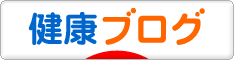※当記事は、はてなブログProへバージョンアップし独自ドメインを登録した後に、サーチコンソールでアドレス変更しようとした際、先に進めなくなった場合の対処法について書いています。
つい最近はてなブログProへバージョンアップし、独自ドメインを取得しはてなブログに登録して、グーグルアソシエイトへの準備にかかりました。
その際にGoogleサーチコンソールで旧アドレスから新アドレスへ変更しようとしたのですが、思わぬ壁にぶち当たりました。

画像は四苦八苦してなんとか成功した後の画像なんですが、成功するまでは3の「確認方法がまだ残っていることを確認する」で確認ができない状態でした。
その後なんとかアドレス変更までこぎつけたのですが、検索してもなかなか見つからなかったので、解決策を書いていこうと思います。
今回のパターンは、
はてなブログからProへ移行
↓
はてなブログに独自ドメインを登録
↓
サーチコンソールに新アドレスサイトを登録
↓
Googleサーチコンソールで旧アドレスから新アドレスへ変更手続き
↓
3「確認方法が・・・」で詰まる
こんな人を対象にしています。
サーチコンソールの重要性
サーチコンソールでアドレス変更する意義として、サーチコンソールのヘルプでは次のように記載されています。
アドレスの変更通知を利用すると、現在の Google 検索の掲載順位への影響を最小限に抑えながら、新しいアドレスの新しい URL をインデックスに登録するために必要な Google での移行プロセスを管理できます。
アドレスの変更によって既存のコンテンツの新しい URL が Google に通知され、Google はインデックスを更新してページの新しいドメインを反映することができます。この更新されたインデックスの状態は 180 日間有効です。この期間中に Googlebot が新しいアドレスのページをクロールし、インデックスに登録します。
アドレス変更ツールの使用 - Search Console ヘルプ
もしアドレス変更なしで進めていく場合、今まで書いてきた記事は全く別のサイト記事として認識され、同じサイトのインデックスとして更新されません。
結果として検索結果がぐんと下がってしまいます。
せっかく作った今までの記事を維持するためにも、アドレス変更はちゃんとやっておかないと勿体無いですよね!どげんかせんといかん!
「確認方法がまだ残っていることを確認する」の意味
この言葉の意味について、最初はちんぷんかんぷんでした。知識ない僕の頭はおかしくなりそうでした。笑
少し間をおいて考えたときに、多分旧アドレスと新アドレスが両方確認できなければいけない状態なんだなと考えました。
ということで、旧アドレスでアナリティクスとサーチコンソールの関連付けをし直す作業に取り掛かりました。
関連付けをし直す方法
①アナリティクスを開き、管理ボタンを押す

アナリティクスのトップ画面から、管理をクリックします。
②真ん中のプロバティ欄の「プロパティ設定」をクリックする

③「デフォルトのURL」を旧アドレスに変更し保存する

④プロバティに戻り、トラッキング情報→トラッキングコードをクリック

グローバルサイトタグに表示されているタグをコピーしてください。
⑤はてなブログを開き、設定→詳細設定

詳細設定の検索エンジン最適化部分にある、「headへ要素を追加」にペーストします。ペースト後は保存してください。
⑥サーチコンソールを開く

サーチコンソールから、旧アドレスを選択し、設定ボタンの「確認の詳細」をクリックします。
⑦「別の方法で確認する」をクリック

⑧Googleアナリティクスにチェックを入れる

チェックを入れて確認ボタンを押します。
成功すれば、「サイト所有権が確認されました」と表示されます。
これで関連付けができました。
⑩再度アドレス変更へ移動し、3「確認方法がまだ残っていることを確認する」の確認をクリックする

これで確認をクリックして、チェックマークがつけば、4に進むことができます。
送信完了したら・・・
アナリティクスのプロバティ設定で、デフォルトのURLを新アドレスに戻すのを忘れずに( ^∀^)

まとめ
僕はこれでアドレス変更を無事終わらせることができました。
ここまでたどり着くのに丸1日かかってしまった( ̄◇ ̄;)
この作業の途中で引っかかってしまった人は、僕の知識では対処することができません。ごめんなさい。
本日は以上です、最後まで読んでいただきありがとうございます。